Un objeto que sirve para que el usuario o usuaria modifique los parámetros que intervienen en una escena se llama un control. Descartes cuenta con cinco tipos de controles: numérico, gráfico, texto, audio y vídeo.
Los controles numéricos o pulsadores sirven para modificar el valor de un solo parámetro. Éste es un ejemplo de un control numérico para un parámetro p :
A la izquierda aparece el nombre del parámetro (o del control). A la derecha aparece un campo de texto que exhibe el valor actual del parámetro y al centro dos flechas, llamadas pulsadores, que sirven para aumentar o disminuir en una cantidad predeterminada el valor del parámetro. Puede descargar la escena desde este enlace. Un detalle de los controles numéricos lo tiene en este artículo.
Los controles gráficos son objetos que aparecen sobre la escena y que puede arrastrar con el ratón o con las flechas del teclado, con lo cual modifica en realidad un punto de la escena cuyas coordenadas se pueden usar como parámetros de la escena. Los controles gráficos se representan por pequeños discos cuyo radio y color pueden ser elegidos por el autor o autora. El siguiente ejemplo contiene dos controles gráficos etiquetados con las letras A y B. Puede descargarlo desde este enlace.
Un detalle sobre los controles gráficos lo tiene en este artículo.
Los controles de texto son áreas en las que el usuario puede escribir o corregir textos y fórmulas y comprobar si lo hizo correctamente, comparando con el modelo dado por el autor al que se puede acceder pulsando el botón S (de Solución). En DescartesJS no está disponible la opción de edición de fórmulas en campos de texto.
He aquí un ejemplo para el intérprete de Descartes5 por lo que necesitará Java y autorizar la ejecución del mismo. Puede descargarlo desde este enlace.
Un detalle sobre este tipo de controles de texto lo tiene en este artículo.
Finalmente se cuenta con controles para audio y vídeo. La siguiente escena muestra un control de audio y un control de video que puede ser reproducido/pausado/parado bien desde el propio reproductor del control o a través de unos controles numéricos tipo botón.
Puede descargar la escena anterior desde este enlace. Un detalle sobre los controles de audio y vídeo lo tiene en el siguiente artículo.
Para crear y editar controles tanto gráficos, numéricos como de texto, hay que abrir la ventana de edición de configuraciones (pulsando config) y seleccionar Controles:
Al hacerlo aparece el Panel de configuración de Controles que tiene este aspecto:
Nota: Si se hace un clic sobre la etiqueta azul de Controles, aparecerá una ventana con un área de texto que contiene el código de todos los controles, uno en cada línea. Este texto se puede editar manualmente y pulsando aceptar se actualiza el editor con los cambios realizados. Los autores experimentados pueden encontrar este método de edición muy cómodo y útil para cierto tipo de modificaciones.
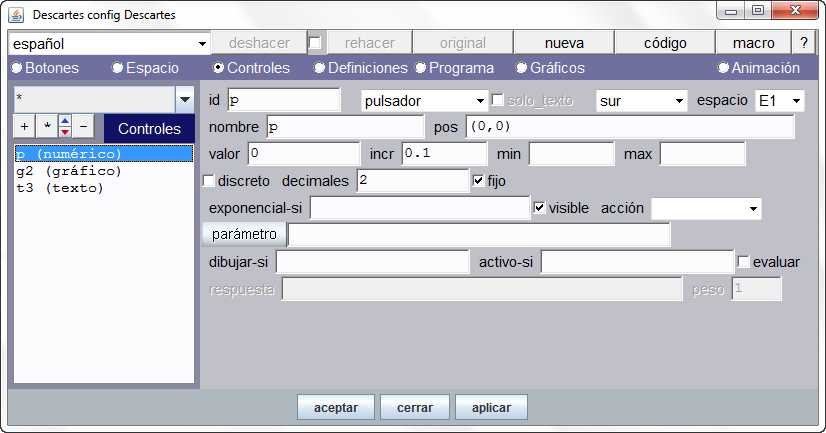
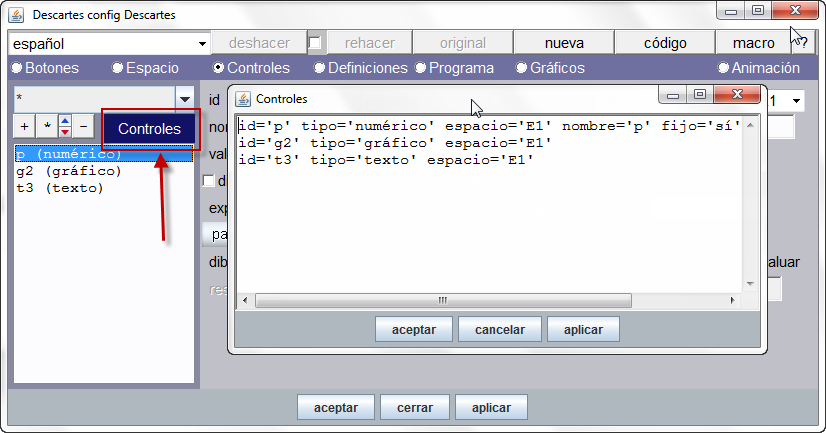

Haz un comentario